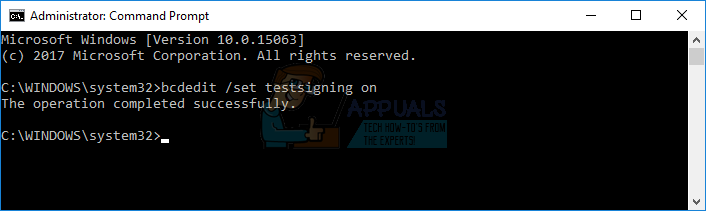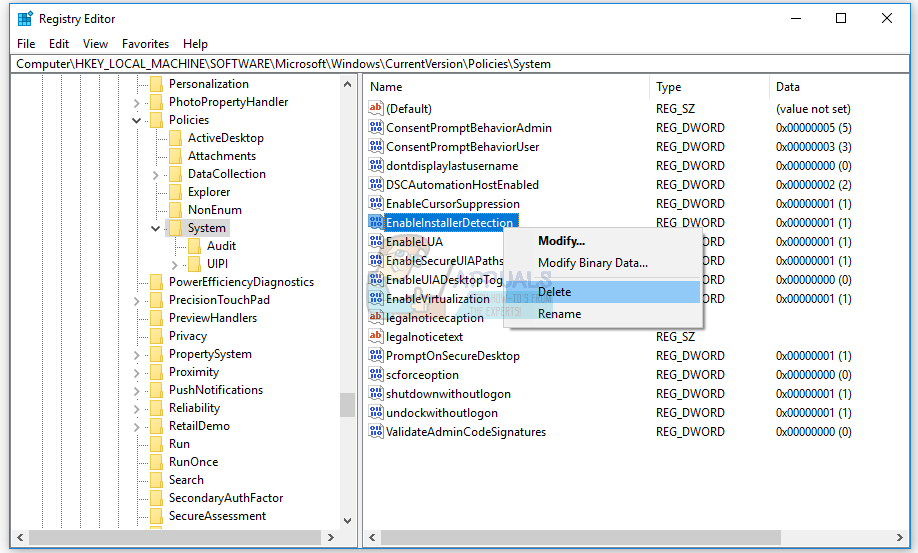کیا آپ نوٹ بک استعمال کر رہے ہیں اور آپ Synaptics ٹچ پیڈ ڈرائیور انسٹال نہیں کرسکتے ہیں ، کیونکہ آپ کا Synaptics ٹچ پیڈ ہارڈویئر کا جزو آپ کے ٹچ پیڈ ڈرائیور کے ذریعہ نہیں پہچانا گیا ہے؟ اگر ہاں تو ، آپ کو یہ مضمون پڑھنا چاہئے ، کیونکہ ممکنہ حل موجود ہیں جو آپ کو مسئلہ حل کرنے میں مدد فراہم کریں گے۔ ٹچ پیڈ ہارڈویئر کا جزو ہے جو آپ کے ماؤس کو نقل کرتا ہے۔ آپ اپنی نوٹ بک کو فنکشنل ٹچ پیڈ کے بغیر استعمال نہیں کرسکتے ہیں۔ دراصل ، آپ کر سکتے ہیں ، لیکن آپ کو بیرونی وائرڈ یا وائرلیس ماؤس کی ضرورت ہوگی۔ تو ، اس مسئلہ کی علامت کیا ہے؟ جب آپ ٹچ پیڈ ڈرائیور چلاتے ہیں تو آپ کو ایک خرابی نظر آتی ہے ڈیوائس ڈرائیور انسٹالیشن وزرڈ کو مکمل نہیں کیا جاسکتا۔

یہ مسئلہ مختلف ایشوز کی وجہ سے پایا جاتا ہے جن میں عدم مطابقت کے ڈرائیور ، ہارڈ ویئر یا سسٹم کے مسائل شامل ہیں۔ نیز ، یہ مسئلہ ونڈوز ایکس پی سے لے کر ونڈوز 10 تک مختلف آپریٹنگ سسٹم اور نوٹ بک کے مختلف ماڈلز پر پایا جاتا ہے۔
ہم نے دس طریقے بنائے ہیں جو آپ کو ٹچ پیڈ سے مسئلہ حل کرنے میں مدد کریں گے۔ تو ، آئیے شروع کرتے ہیں۔
طریقہ 1: اپنی نوٹ بک پر ٹچ پیڈ کو فعال کریں
اگر ٹچ پیڈ اہل نہیں ہے تو ، ڈرائیور ٹچ پیڈ ڈیوائس کا پتہ لگانے کے قابل نہیں ہوگا۔ اس کی بنیاد پر ، آپ کو حل 1 کی پیروی کرتے ہوئے ، اپنی نوٹ بک پر ٹچ پیڈ کو فعال کرنے کی ضرورت ہوگی (حل 1 سے ربط کے ل this اس مضمون کا نچلا حصہ دیکھیں)۔ اس کے بعد ، آپ کو ٹچ پیڈ ڈرائیور چلانے کی ضرورت ہوگی۔ اگر آپ کو اپنی نوٹ بک کے ل the مناسب ٹچ پیڈ ڈرائیور نہیں ملا تو براہ کرم طریقہ 2 پڑھیں۔
طریقہ 2: چپ سیٹ ڈرائیور اور انٹیل I / O ایکسلریشن ڈرائیور انسٹال کریں
تیسرے طریقہ میں ہم ڈرائیور کی تنصیب جاری رکھیں گے ، لیکن ٹچ پیڈ ڈرائیور نہیں۔ بہت کم صارفین نے چپ سیٹ ڈرائیور اور انٹیل I / O ایکسلریشن ڈرائیور کو انسٹال یا انسٹال کرکے اپنے مسئلے کو حل کیا۔ طریقہ نمبر 2 سے نکات کا استعمال کرکے ، براہ کرم سرکاری وینڈر کی ویب سائٹ سے ڈرائیور ڈاؤن لوڈ اور انسٹال کریں۔ اگر آپ نوٹ بک فروش کی ویب سائٹ پر انٹیل I / O ایکسلریشن ڈرائیور نہیں ڈھونڈ سکتے ہیں تو ، براہ کرم کھولیں انٹیل ویب سائٹ اور تازہ ترین ڈرائیور ڈاؤن لوڈ کریں۔ ڈرائیور کی تنصیب ختم کرنے کے بعد ، اپنی ونڈوز مشین کو دوبارہ شروع کرنا نہ بھولیں۔
طریقہ نمبر 3: ڈرائیور کے دستخط کے نفاذ کو غیر فعال کریں
اس طریقہ کار میں ، آپ کو ڈرائیور دستخط نافذ کرنے والے (ڈی ایس ای) کو عارضی طور پر غیر فعال کرنے کی ضرورت ہوگی۔ ہم آپ کو دکھائیں گے کہ اسے ونڈوز 10 پر کیسے کرنا ہے۔ یہی طریقہ کار ونڈوز 8 اور ونڈوز 8.1 کے ساتھ مطابقت رکھتا ہے۔
- بائیں کلک پر اسٹارٹ مینو اور ٹائپ کریں سینٹی میٹر تلاش کرنے کے لئے کمانڈ پرامپٹ
- دائیں کلک کریں پر کمانڈ پرامپٹ اور کلک کریں انتظامیہ کے طورپر چلانا
- کلک کریں جی ہاں بطور ایڈمنسٹریٹر کمانڈ پرامپٹ چلانے کی تصدیق کرنا
- ٹائپ کریں bcdedit / set testigning on اور دبائیں داخل کریں ڈرائیور کے دستخط کے نفاذ کو غیر فعال کرنے کے ل
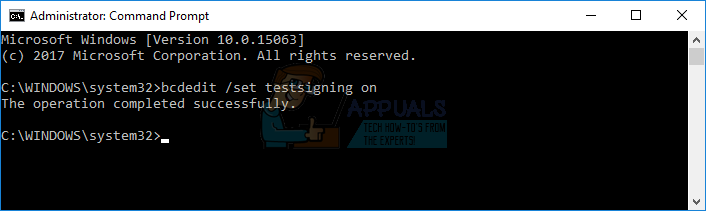
- بند کریں کمانڈ پرامپٹ
- دوبارہ شروع کریں آپ کی ونڈوز مشین
- انسٹال کریں Synaptics ٹچ پیڈ ڈرائیور
طریقہ 4: رجسٹری ڈیٹا بیس میں تبدیلیاں انجام دیں
اس طریقہ کار میں ، آپ کو رجسٹری ایڈیٹر کا استعمال کرتے ہوئے کچھ تبدیلیاں کرنے کی ضرورت ہوگی۔ کسی بھی رجسٹری کی تشکیل سے قبل ، ہم آپ کو بیک اپ رجسٹری ڈیٹا بیس کی سفارش کر رہے ہیں۔ آپ کو رجسٹری بیک اپ کرنے کی کیا ضرورت ہے؟ کچھ غلط کنفیگریشن کی صورت میں ، آپ رجسٹری ڈیٹا بیس کو پچھلی حالت میں واپس کرسکتے ہیں جب سب کچھ بغیر کسی دشواری کے کام کرتا ہے۔ اس طریقہ کار کے ل you ، آپ کو ایڈمنسٹریٹر کی سہولت کے ساتھ صارف اکاؤنٹ استعمال کرنے کی ضرورت ہوگی ، کیونکہ معیاری صارف اکاؤنٹ کو کسی بھی نظام میں تبدیلی کرنے کی اجازت نہیں ہے۔
- مندرجہ ذیل جگہ پر تشریف لے جائیں HKEY_LOCAL_MACHINE OF سافٹ ویئر مائیکروسافٹ ونڈوز کرنٹ ورژن پالیسیاں سسٹم
- پر جائیں ایبل انسٹالر ڈٹیکشن اندراج
- دائیں پر دبائیں ایبل انسٹالر ڈٹیکشن اور منتخب کریں حذف کریں
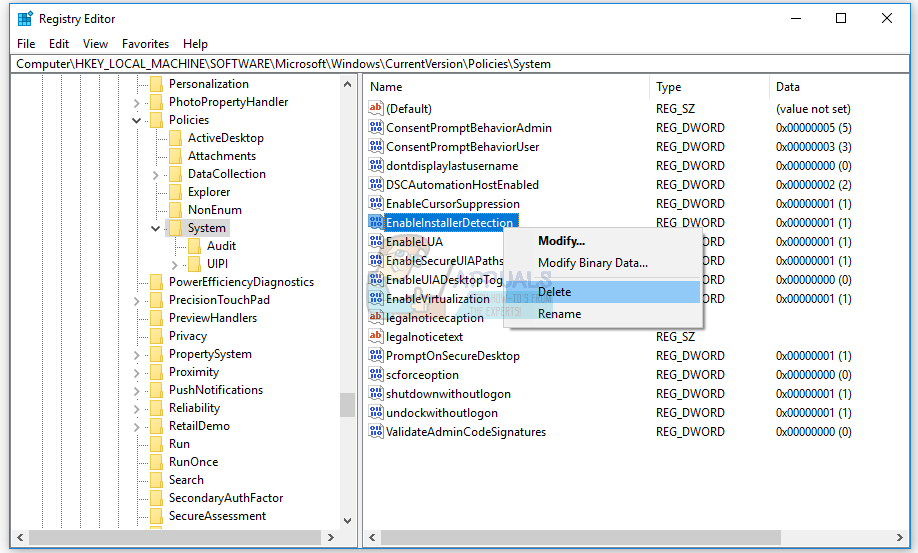
- کلک کریں جی ہاں تصدیق کے لئے حذف کر رہا ہے ایبل انسٹالر ڈٹیکشن انٹری
- بند کریں رجسٹری ایڈیٹر
- دوبارہ شروع کریں آپ کی ونڈوز مشین
- انسٹال کریں Synaptics ٹچ پیڈ ڈرائیور